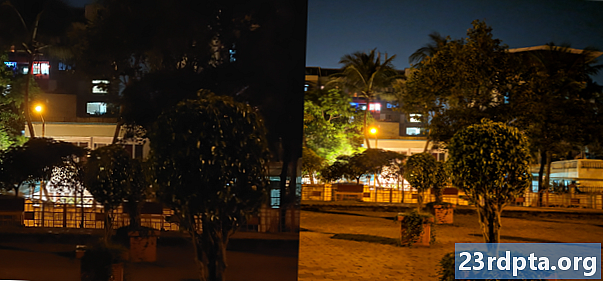Kandungan
- Menyediakan kawalan ibu bapa Chromebook
- Ciri Pautan Google Family yang tersedia dengan Chromebook
- Had semasa
- Liputan Chromebook:

Untuk menggunakan Google Family Link, ibu bapa akan memerlukan peranti Android yang menjalankan Android 4.4 KitKat atau ke atas, atau peranti Apple yang menjalankan iOS 9 atau lebih tinggi. Chromebook perlu menjalankan Chrome OS 65 atau ke atas. Sekiranya Chromebook anda tidak dikemas kini, jangan lupa untuk menyemak panduan langkah demi langkah kami tentang cara melakukannya.
Menyediakan kawalan ibu bapa Chromebook
- Mula-mula, muat turun dan gunakan apl Pautan Keluarga Google di telefon anda untuk menyediakan akaun untuk anak anda. Untuk mengetahui cara melakukannya, dan menetapkan kawalan ibu bapa untuk telefon pintar atau tablet Android anak anda, anda boleh mendapatkan panduan terperinci kami mengenai Google Family Link di sini.
- Jika ia adalah Chromebook baru, pergi melalui proses persediaan dan log masuk dengan akaun (ibu bapa) anda. Ini penting, kerana akaun pertama yang digunakan untuk masuk menjadi akaun Pemilik dan mempunyai akses ke keistimewaan istimewa. Langkau ke langkah seterusnya jika Chromebook telah disediakan.
- Akhirnya, tambahkan akaun anak anda ke Chromebook.
Disarankan agar anda melumpuhkan mod tetamu dan mengawal siapa yang boleh masuk ke Chromebook anak anda. Jika mod tetamu atau keupayaan untuk menambah pengguna baru boleh didapati, anak anda mungkin boleh memintas sekatan Hubungan Keluarga.
Untuk melakukannya, log masuk ke Chromebook dengan akaun Pemilik (ibu bapa). Klik pada gambar akaun dan pergi ke Tetapan. Di bahagian Orang, buka Urus Orang Lain. Hidupkan "Hadkan log masuk ke pengguna berikut." Anda akan melihat senarai akaun yang ditambahkan pada Chromebook dan dapat menambah dan mengeluarkannya dengan sewajarnya. Seterusnya, matikan Dayakan Pelayaran Tetamu.
Ciri Pautan Google Family yang tersedia dengan Chromebook

- Hadkan atau sekat akses kepada aplikasi dari Kedai Web Chrome dan Gedung Google Play.
- Keupayaan untuk melumpuhkan Mod Inkognito.
- Ibu bapa boleh menguruskan laman web anak-anak mereka boleh melawat di Chrome.
- Ibu bapa boleh mengehadkan keupayaan kanak-kanak untuk memberi kebenaran ke laman web.
- Jadilah lalai dengan Pautan Keluarga, penjelajahan Chrome cuba menyekat tapak seksual yang jelas dan ganas daripada ditunjukkan kepada kanak-kanak.
- Anda boleh menemui panduan berguna tentang cara menetapkan ciri-ciri ini untuk anak anda di sini.
Had semasa
Masih terdapat beberapa ciri yang hilang daripada kawalan ibu bapa Chromebook melalui Google Family Link, berbanding apa yang tersedia dengan telefon pintar atau tablet Android kanak-kanak. Anda tidak boleh menetapkan had penggunaan dan tempat tidur pada Chromebook. Anda juga tidak boleh mengunci peranti dari jauh. Ciri-ciri ini tersedia pada peranti Android dan diharapkan akan menjadi sebahagian daripada kawalan ibu bapa Chromebook tidak lama lagi.
Batasan lain Google Link Keluarga, tidak khusus untuk kawalan ibu bapa Chromebook, adalah hanya boleh digunakan untuk menubuhkan akaun untuk kanak-kanak di bawah 13. Selepas itu, kanak-kanak boleh membuat dan menetapkan Akaun Google biasa.
Apa yang banyak menganggap had besar ialah Pautan Keluarga Google tidak boleh digunakan dengan akaun Google yang ditubuhkan dengan G Suites. Pengguna (ibu bapa) akan memerlukan akaun Gmail untuk log masuk dan menggunakan Pautan Keluarga untuk menyediakan kawalan ibu bapa pada mana-mana peranti anak-anak mereka.

Itu sahaja yang ada untuk menyediakan kawalan ibu bapa Chromebook! Terdapat beberapa premium yang mengagumkan, perkhidmatan pihak ketiga seperti Mobicip dan juga sangat disyorkan jika anda tidak sepenuhnya berpuas hati dengan penyelesaian Gooogle penyelesaian.
Liputan Chromebook:
- Chromebook terbaik untuk pelajar
- Kajian Pixelbook Google
- Chromebook terbaik
- Bagaimana untuk memasang Kodi pada Chromebook
- Bagaimana untuk menyediakan VPN pada Chromebook
- Cara Kemas Kini Chromebook Google Anda
- Bagaimana untuk menetapkan semula Chromebook
- Cara mencetak dari Chromebook
- Bagaimana untuk mengambil tangkapan skrin Chromebook
- Cara klik kanan pada Chromebook
- Cara menggunakan Skype di Chromebook
- Bagaimana untuk membolehkan Mod Pemaju di Chromebook